Con palabras complicadas: InSales tiene una funcionalidad de filtros SEO que, al filtrar dentro de categorías por características y parámetros, permiten especificar una URL semántica para cualquier filtro, especificar etiquetas meta y escribir una descripción para la página de filtro, lo que mejora significativamente las métricas SEO para consultas de baja frecuencia.
En palabras simples: El filtro SEO es una subcategoría creada y llenada automáticamente con productos de la categoría de nivel anterior de acuerdo con sus parámetros y propiedades. Tiene una URL clara. Sirve para promover ciertos tipos de productos en los motores de búsqueda y simplificar la navegación en el sitio web.
Ejemplo: Ricardo es el propietario de una tienda de zapatillas en línea. En la tienda hay miles de modelos de zapatillas, clasificadas por marcas: zapatillas Nike, zapatillas Puma, zapatillas Adidas, etc. Ricardo presta mucha atención al desarrollo y promoción de la tienda online: por sí solo o con el apoyo de los consultores de InSales. Ricardo compiló un núcleo semántico y descubrió que miles de usuarios estaban interesados en las zapatillas de deporte buscando "zapatillas blancas", "zapatillas negras", "zapatillas rojas":
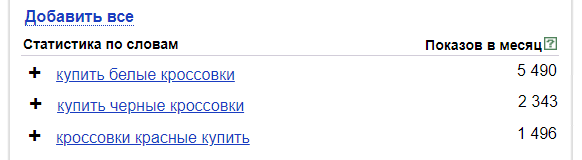
Estas zapatillas están presentes en el catálogo de productos de su sitio web, pero están dispersas en docenas de categorías y no se representan en ninguna página relevante, conveniente para los visitantes y los motores de búsqueda. A solicitud de "zapatillas blancas", las páginas del sitio web no se mostrarán en la página de resultados de motores de búsqueda. Los visitantes no vendrán al sitio web. No habrá ventas.
Una opción obvia para resolver el problema es crear una categoría llamada "Zapatillas blancas". Pero para seleccionar todos los productos que cumplen con la condición de "Zapatillas blancas", el propietario del sitio web tendrá que ver todo el catálogo y agregar los modelos adecuados a la nueva categoría. ¿Qué pasa si los productos son 1.000, 5.000, 10.000? A tal efecto, es mejor usar la funcionalidad de crear un "filtro SEO".
1. En la sección "Productos → En el sitio web", haz clic con el botón derecho de tu ratón en el piñón junto al título de la categoría deseada y selecciona "Filtros SEO":
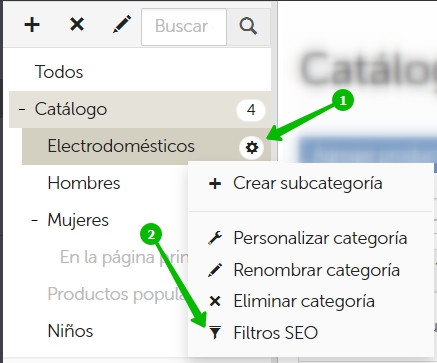
Haz clic en "+ Filtro":

Se abrirá la ventana para crear nuevo filtro:


Si en la configuración del filtro se especifican varios valores de un parámetro o propiedad en particular, estos funcionarán según el principio "o". Por ejemplo, con esta configuración, los productos con el valor "Sí" y los productos con el valor "No" se mostrarán en el filtro al mismo tiempo:

En la sección "Productos → En el sitio web", haz clic con el botón derecho de tu ratón en el piñón junto al título de la categoría deseada y selecciona "Filtros SEO":
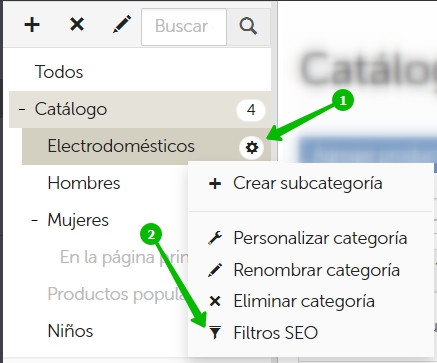
Serás transferido(a) a la lista de filtros creados:

Una vez seleccionados todos los filtros de la página (1) o los filtros específicos (2), se puede eliminarlos masivamente con este botón:

Al hacer clic en el título del filtro (3), accederás a su página de back office.
Al hacer clic en la dirección (4), accederás a la página de filtro directamente en el sitio web.
El botón con el icono de la cruz (5) eliminará el filtro creado.
Al hacer clic en el piñón (6), podrás bloquear o permitir la creación de filtros SEO en la categoría con la misma configuración:

Para ver todos los filtros creados en la tienda, simplemente mueve el cursor a la categoría "Todos", haz clic en el piñón y selecciona "Filtros SEO":
